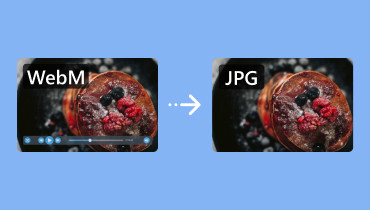PNG'yi ICO Dosyasına Dönüştürmenin 2025'teki En İyi 3 Yöntemi
PNG dosyası en çok kullanılan resim dosyası formatlarından biridir. Mükemmel bir görüntü kalitesi sunarak daha iyi bir görüntüleme deneyimi sağlayabilir. Hatta neredeyse tüm resim görüntüleme yazılımlarıyla bile açabilirsiniz. Ancak, özellikle resminizi simge olarak kullanmak istediğinizde, PNG'nin doğru resim formatı olmadığı zamanlar vardır. Ayrıca, standart format (.ico) olduğu için ICO, Windows simgeleri için ideal bir formattır. Ayrıca, ICO kullanırken birden fazla resim boyutunu (16x16, 32x32, 48x48, 256x256 gibi) kaydedebilir ve farklı ekranlarda mükemmel bir görüntü elde edebilirsiniz. Dolayısıyla, bir resmi nasıl dönüştüreceğinizi öğrenmek istiyorsanız, PNG'yi bir ICO dosyasına formatına sahipseniz, bu kılavuzu okumanız için bir nedeniniz var demektir. Dikkat çekici çevrimiçi ve çevrimdışı dönüştürücüler kullanarak size sorunsuz bir PNG'den ICO'ya dönüştürme süreci sunmak için buradayız.
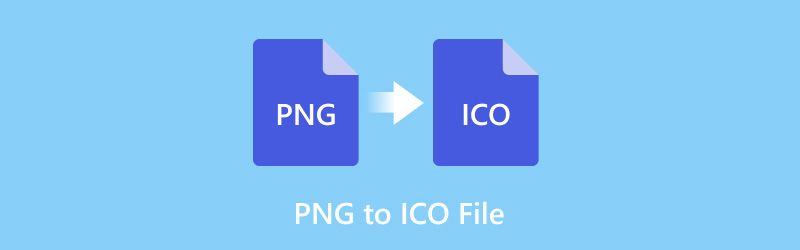
SAYFA İÇERİĞİ
Bölüm 1. ICO Dosyası Nedir?
'İkon'un kısaltması olan ICO dosyası, özel bir görüntü dosyası biçimidir. Temel kullanım amacı Microsoft Windows'ta bilgisayar simgelerini depolamaktır. PNG veya JPG gibi standart görüntü biçimlerinin aksine, ICO dosyaları aynı görüntünün birden fazla boyutunu ve renk derinliğini barındıracak şekilde tasarlanmıştır. Bu da onları sistem simgeleri, uygulama kısayolları ve favicon'lar için ideal hale getirir. ICO dosyasını ayrıca IrfanView, XnView, Windows Dosya Gezgini ve daha fazlası gibi çeşitli görüntüleme yazılımlarında da açabilirsiniz.
Bölüm 2. PNG'yi ICO Dosyasına Nasıl Dönüştürürsünüz?
PNG'yi hemen bir ICO dosyasına dönüştürmek mi istiyorsunuz? Öyleyse, ihtiyacınız olan sonucu elde etmek için bu bölümdeki tüm talimatları okuyun.
1. Convertio'yu Kullanarak PNG'yi ICO'ya Dönüştürün
Çevrimiçi olarak kullanabileceğiniz en güvenilir PNG'den ICO'ya dönüştürücülerden biri şudur: ConvertioBu araçla, dönüştürme işleminden sonra istediğiniz sonucu elde edeceğinizden emin olabilirsiniz. En iyi yanı, dosyaları herhangi bir kesinti olmadan dönüştürmenize olanak tanıyan basit bir düzene sahip olmasıdır. Ayrıca, araç birden fazla dosyayla çalışabilmeniz için toplu dönüştürme işlemini destekleyebilir ve bu da size daha fazla zaman kazandırabilir. Buradaki tek dezavantaj, genel performansından yararlanmak için hızlı bir internet bağlantınızın olması gerektiğidir. PNG dosyalarınızı dönüştürmeye başlamak için aşağıdaki adımları takip edip kontrol edebilirsiniz.
Aşama 1. Ana tarayıcınızı açın ve ana web sitesini ziyaret edin Convertio. Daha sonra dönüştürmek istediğiniz PNG dosyasını yüklemeye başlamak için Dosyaları Seç seçeneğine tıklayın.
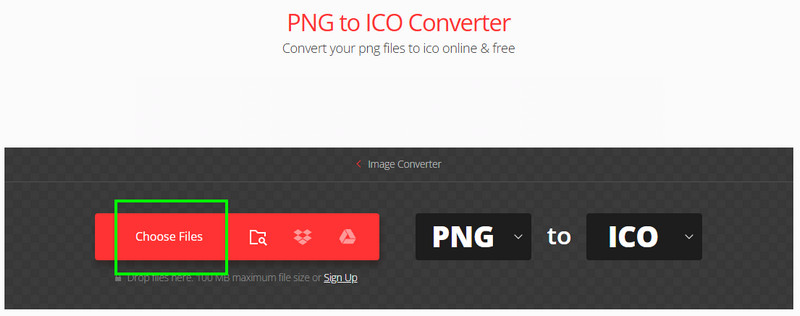
Adım 2. Biçim seçeneğine gidin ve ICO'yu seçin. Ardından, Dönüştürmek dönüştürme işlemini başlatma seçeneği.
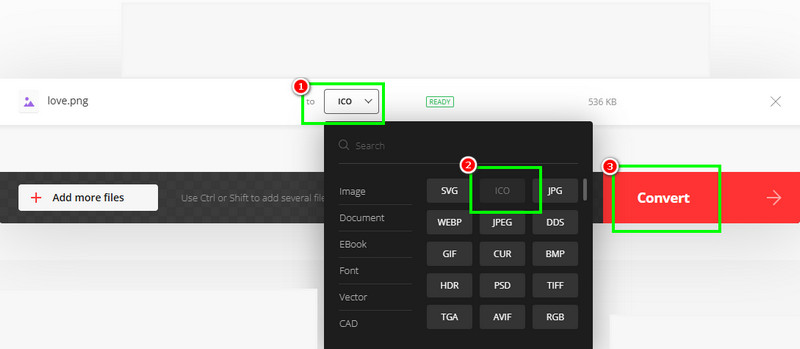
Aşama 3. Son adım için tıklayın İndir Dönüştürülen dosyayı cihazınıza kaydetmek için.
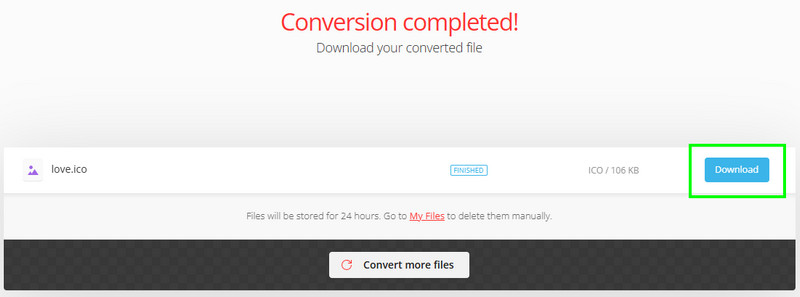
2. CloudConvert Kullanarak PNG'yi ICO'ya Dönüştürün
Bir PNG dosyasını ICO'ya dönüştürmek için ayrıca şunlara da güvenebilirsiniz: CloudConvertBu araç, hızlı bir dönüştürme sürecine ve kullanışlı bir kullanıcı arayüzüne sahiptir. Ayrıca, birden fazla dosyayı aynı anda dönüştürmenize olanak tanıyan toplu dönüştürme özelliğini de destekler. En iyi yanı ise, aracın daha iyi bir görüntüleme deneyimi için en iyi kaliteyi sunmasını garanti etmesidir. Bu aracı, dönüştürmek için de kullanabilirsiniz. ICO'dan PNG'ye dönüştürücü, JPG'den PNG'ye, JPG'den BMP'ye ve daha fazlası. PNG'yi bir ICO dosyasına dönüştürmeye başlamak için aşağıdaki talimatlara bakın.
Aşama 1. Ana web sitesine gidin CloudConvert ve Dosya Seç'i işaretleyin. Dosya klasörünüz görüntülendiğinde, dönüştürmek istediğiniz PNG dosyasına tıklayın.

Adım 2. Dönüştür seçeneğine ilerleyin ve ICO formatını seçin. Ardından, dönüştürme işlemini başlatmak için şuraya dokunun: Dönüştürmek.
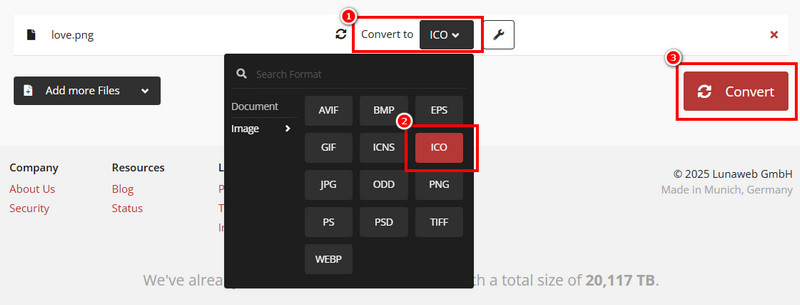
Aşama 3. Dönüştürme işlemi tamamlandıktan sonra, ICO dosyasını kaydetmek için İndir aşağıdaki düğme.
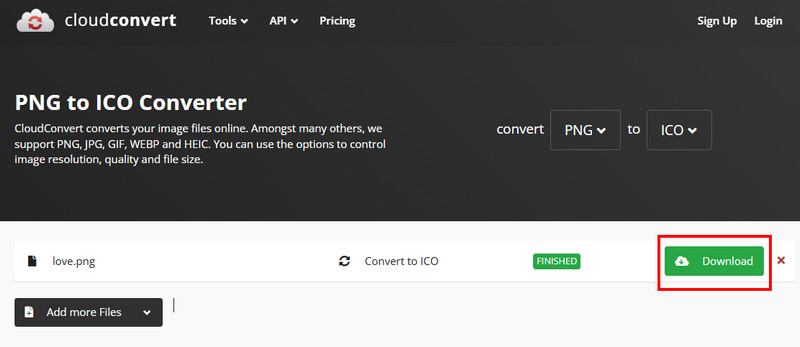
3. XnConvert Kullanarak PNG'yi ICO'ya Dönüştürün
PNG'yi çevrimdışı bir simgeye dönüştürmek için şunu kullanmanızı öneririz: XnDönüştür Yazılım. Bu masaüstü tabanlı dönüştürücü, dosyalarınızı ultra hızlı bir dönüştürme işlemiyle kodlayabilir. Onu daha da ideal kılan şey, programın basit tasarımıdır. Bu sayede, ister deneyimli bir yeni başlayan olun, istediğiniz sonucu elde etmek için programa erişebilirsiniz. Tek dezavantajı, yazılımın zaman zaman çökmesidir. Yine de, bu dönüştürücüyü kullanmak istiyorsanız, aşağıdaki eğitimi kullanmaktan çekinmeyin.
Aşama 1. İndir XnDönüştür Bilgisayarınızdaki yazılımı yükleyin. Ardından, PNG'yi ICO'ya dönüştürme işlemini başlatmak için yazılımı başlatın.
Adım 2. Ardından, tıklayın Dosya Ekle PNG dosyasını eklemek için aşağıdaki seçeneği kullanın. Ayrıca istediğiniz kadar PNG dosyası ekleyebilirsiniz.
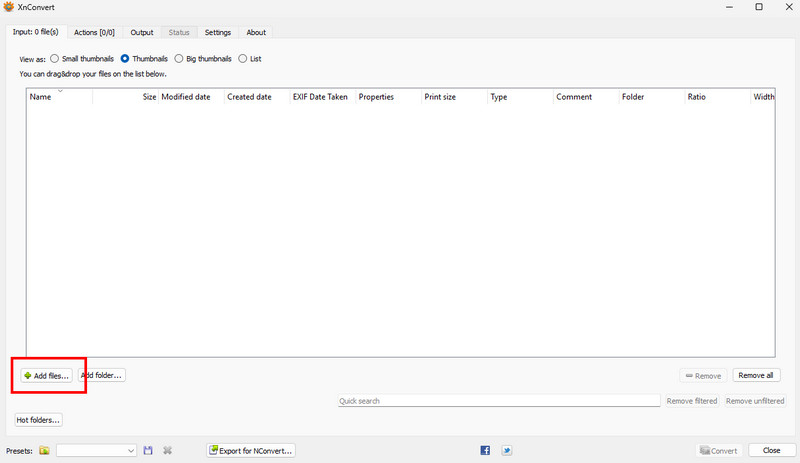
Aşama 3. Resmi ekledikten sonra Git'e tıklayın Çıktı Bölümüne gidin. Ardından Format seçeneğinden ICO formatını seçin.
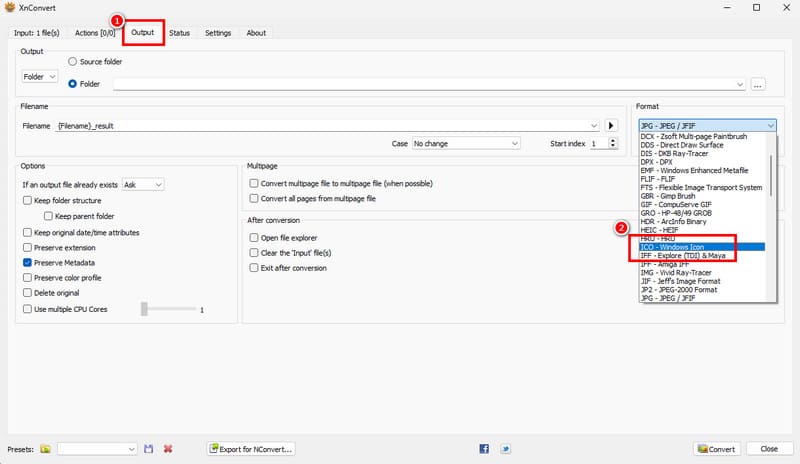
4. adım. Bundan sonra, tıklayın Dönüştürmek Görevi tamamlamak için aşağıdaki butona tıklayın. Tamamladığınızda, artık ICO dosyanıza sahip olabilirsiniz.
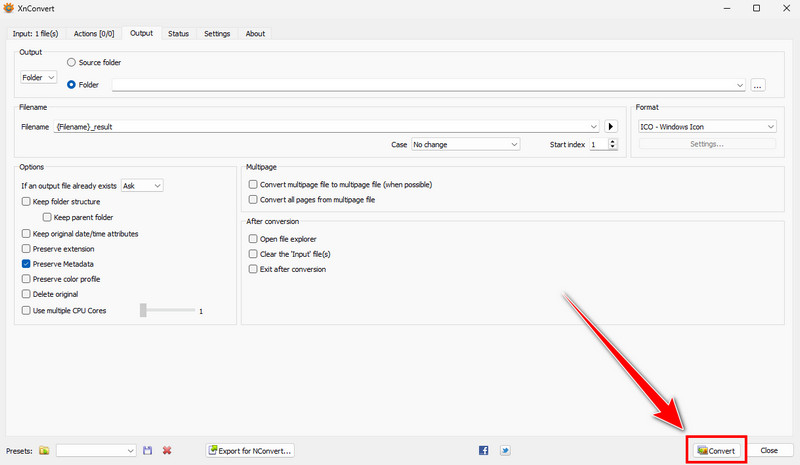
Bu yöntemlerle artık PNG'nizi etkili ve sorunsuz bir şekilde ICO'ya dönüştürebilirsiniz. İstediğiniz sonucu elde etmek için tüm süreçleri deneyin ve sizin için en uygun aracın hangisi olduğunu görün.
Bölüm 3. Windows için Önerilen Simge Boyutları
Windows için önerilen simge boyutlarını merak ediyor musunuz? İhtiyacınız olan tüm verileri görmek için aşağıdaki bilgilendirici tabloya göz atabilirsiniz.
| Birincil Kullanım Örneği | Önerilen Boyutlar (px) |
| Küçük görev çubuğu simgeleri | 16×16 |
| Bazı araç çubuklarında kullanılır | 24×24 |
| Standart masaüstü ve klasör simgeleri | 32×32 |
| Orta boy simgeler | 48×48 |
| Bazı eski uygulamalarda kullanılır | 64×64 |
| Daha yüksek çözünürlük için | 256×256 |
Bölüm 4. Bonus: ICO'yu PNG'ye Nasıl Dönüştürebilirsiniz?
ICO dosyanızı PNG formatına dönüştürmek istiyorsanız, o zaman şunu kullanmak en iyisi olacaktır: Vidmore Ücretsiz Resim Çevrimiçi DönüştürücüBu araç, görüntü dosyalarının kodlarını dönüştürmek için idealdir. Ayrıca, çok fazla zaman harcamanıza gerek kalmadan toplu dönüştürme özelliğini de destekler. Bu aracın en sevdiğimiz yanı, en iyi görüntü kalitesini elde edebilmeniz ve sonucun kullanıcılar için çekici hale gelmesidir. Ayrıca, dönüştürme işlemi hızlı ve sorunsuzdur, bu nedenle harika bir çıktı bekleyebilirsiniz. Bu nedenle, dosyalarınızı bu yazılımı kullanarak dönüştürmeye başlamak istiyorsanız, aşağıdaki adımlara bakın.
Aşama 1. Tarayıcınızdan ana web sitesine gidin Vidmore Ücretsiz Çevrimiçi DönüştürücüDaha sonra Çıktı Formatını Seç seçeneğine ilerleyip PNG'ye tıklayın.
Adım 2. Ardından, ICO dosyasını işaretleyerek yükleyin Artı sembolü. Bundan sonra araç, ICO'nuzu otomatik olarak PNG formatına dönüştürecektir.
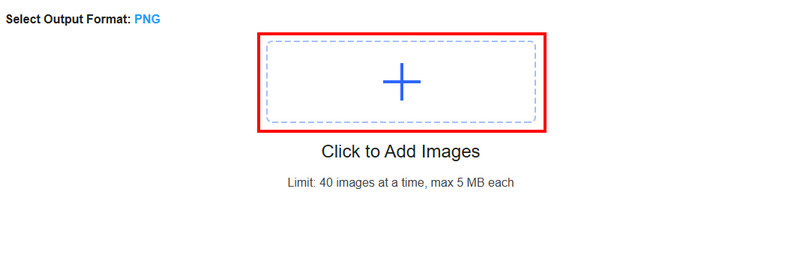
Aşama 3. Son olarak, tıklayın İndir PNG dosyasını cihazınıza kaydetmeye başlamak için.
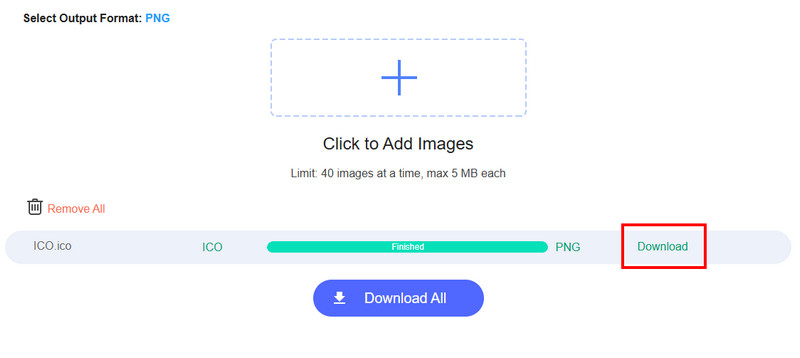
Bu araç sayesinde ICO'yu sorunsuz bir şekilde PNG formatına dönüştürebilirsiniz. Hatta anında sonuç almak için hızlı bir dönüştürme süreci bile sağlayabilir. Dönüştürücüyü güçlü kılan şey, çeşitli dosyaları bile dönüştürebilmenizdir. JPG'den PNG'ye, ICO'dan JPG'ye, PNG'den JPG'ye ve daha fazlasına dönüştürme özelliği sayesinde araç tüm kullanıcılar için ideal hale geliyor.
Sonuç
Birini çevirmek için PNG'yi bir ICO dosyasınaBu kılavuzda belirtilen tüm yöntemlerin etkili ve ideal olduğuna şüphe yok. İstediğiniz sonucu elde etmek için hepsini uygulayın. Ayrıca, ICO'yu PNG dosyasına dönüştürmek istiyorsanız, Vidmore Free Online Converter'ı kullanmanızı öneririz. Bu araçla, tatmin edici bir görüntü kalitesine sahip PNG dosyası elde edebilirsiniz.